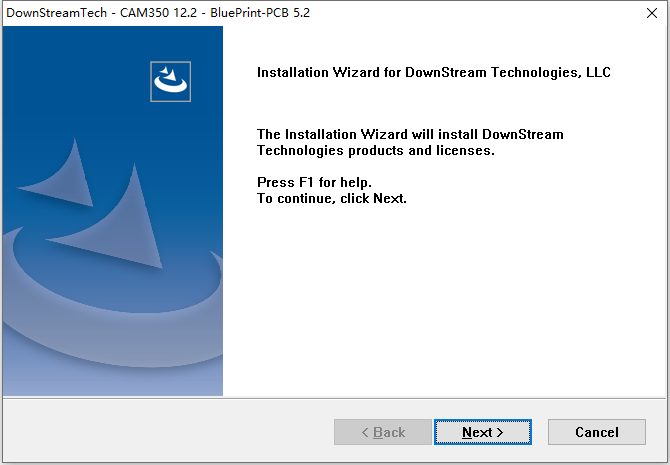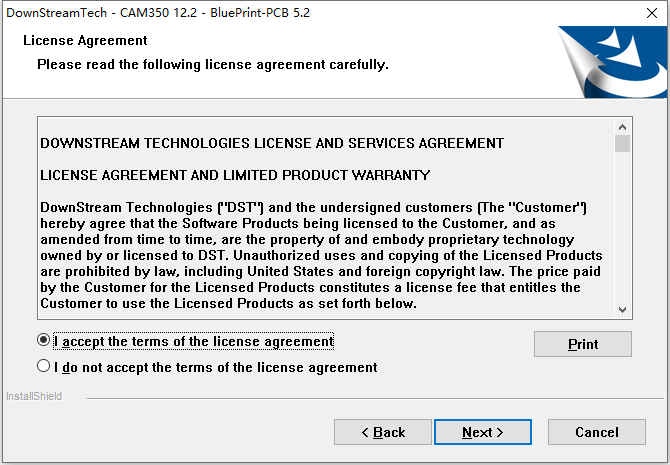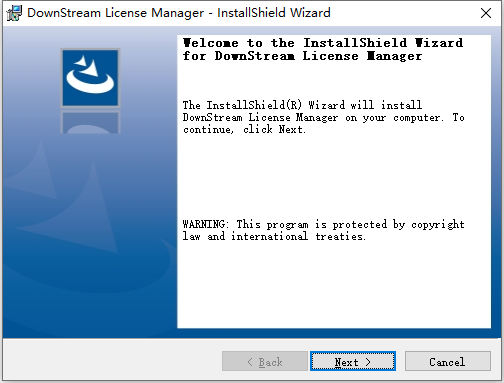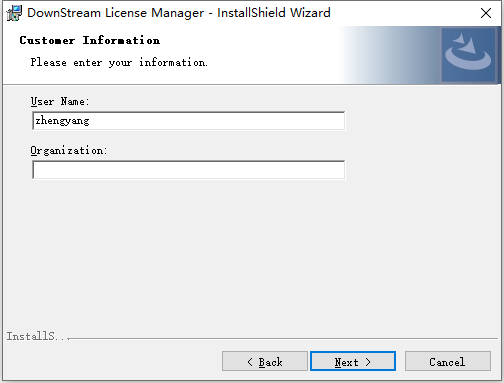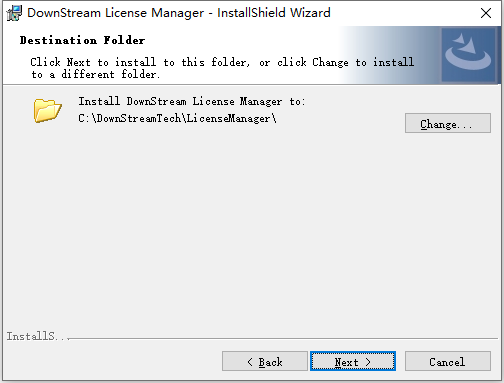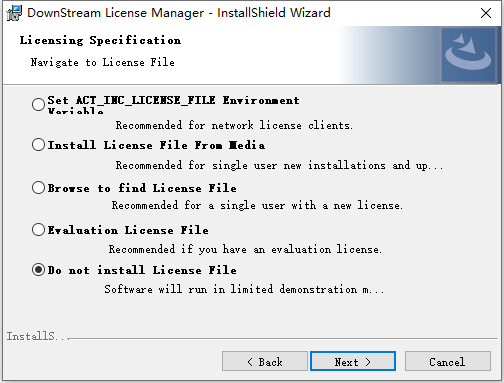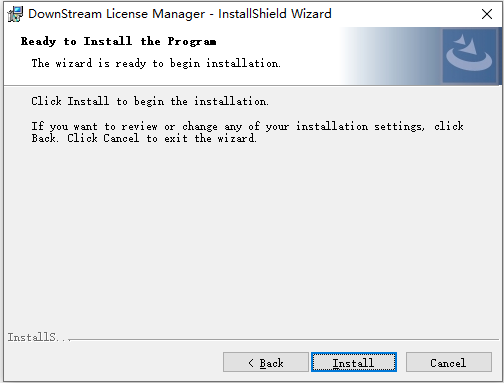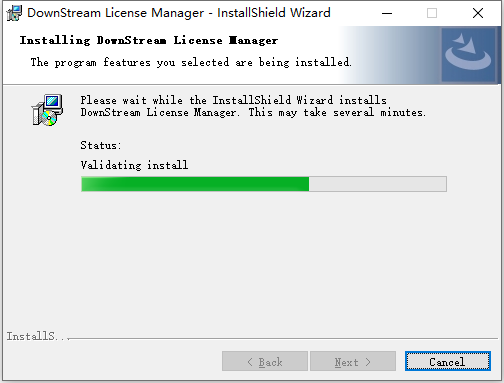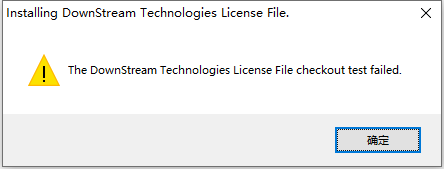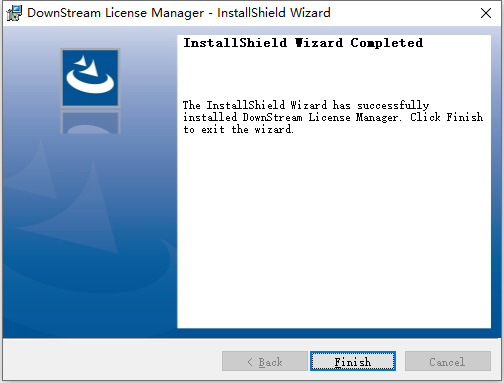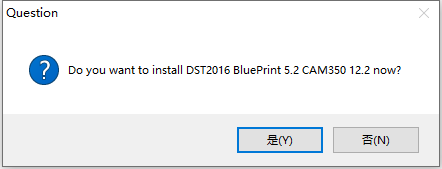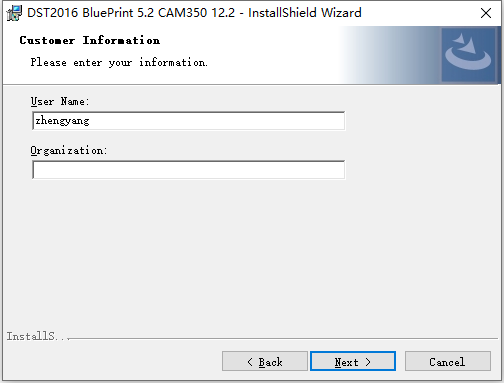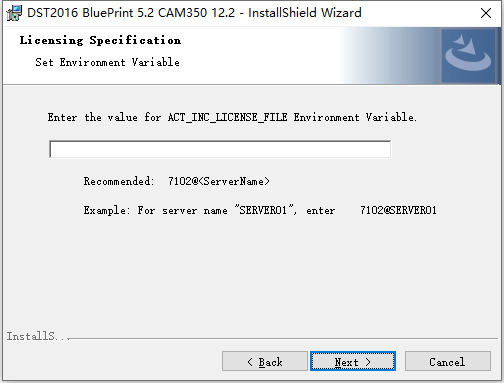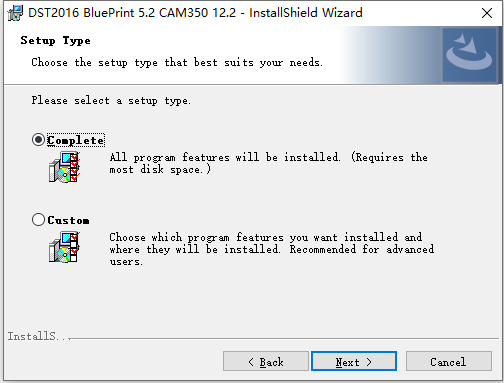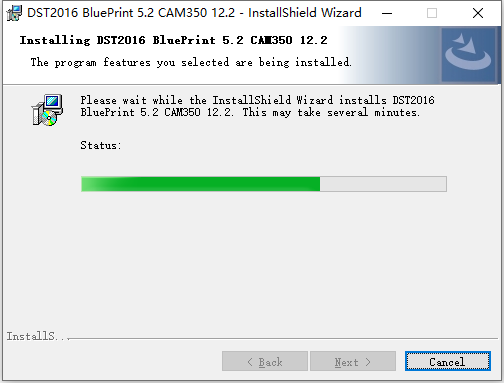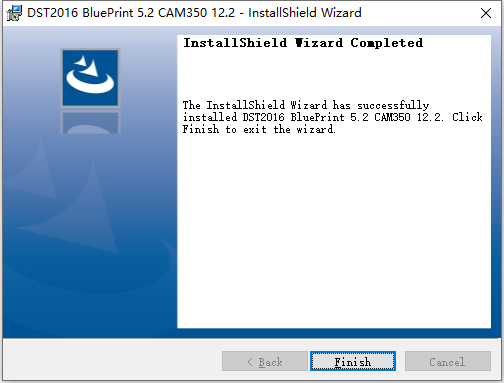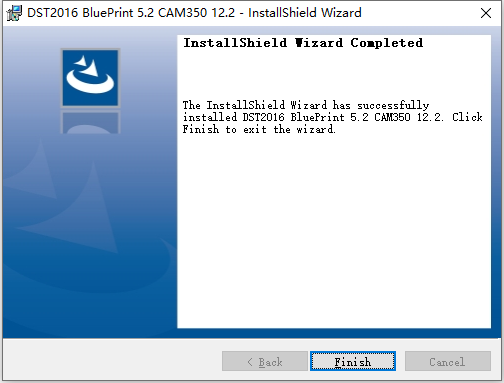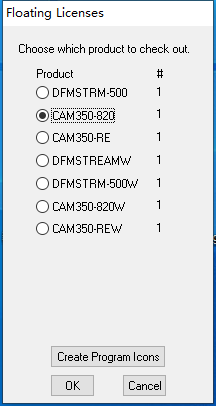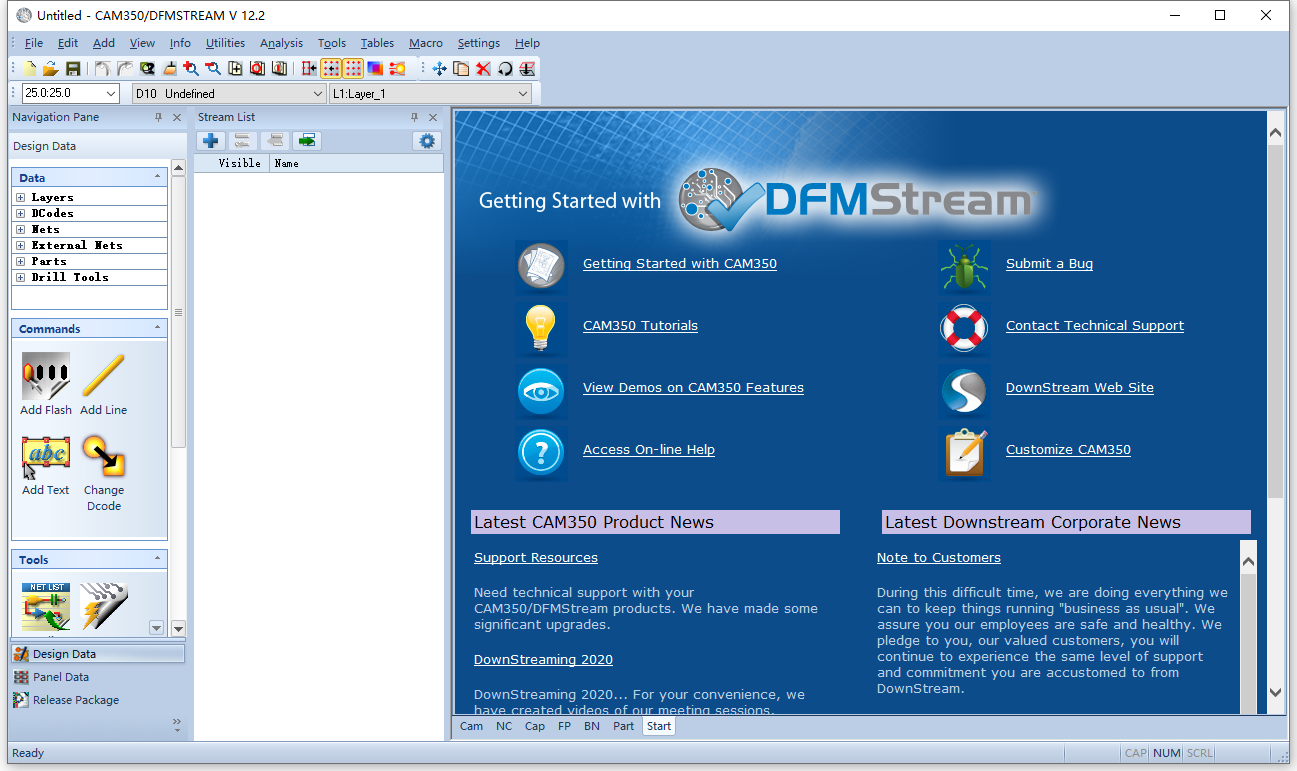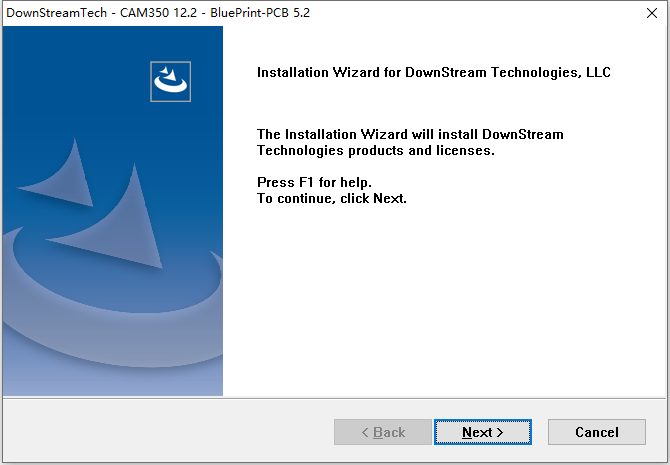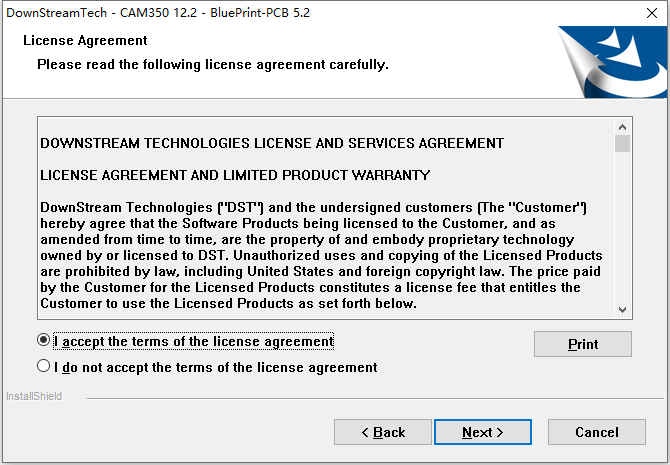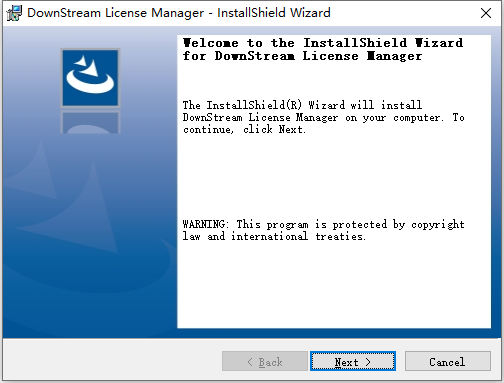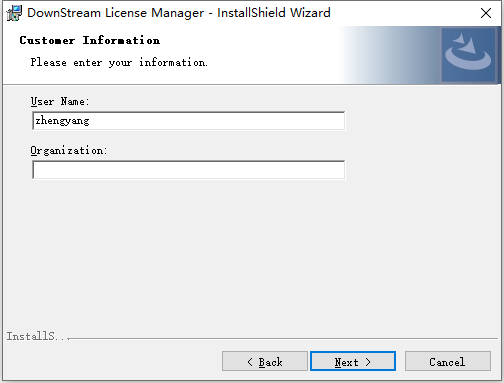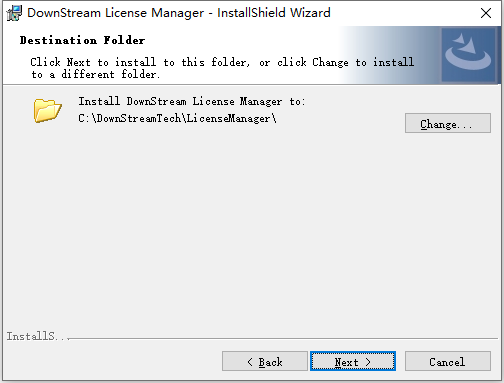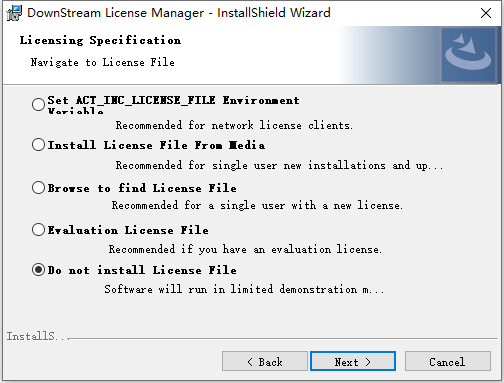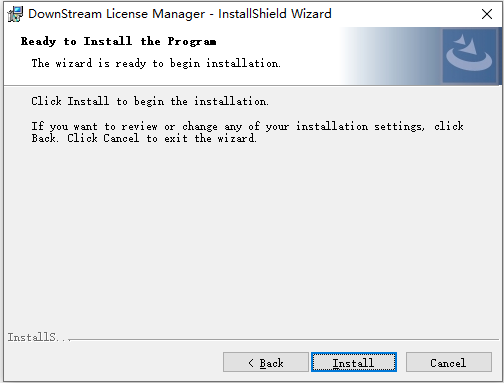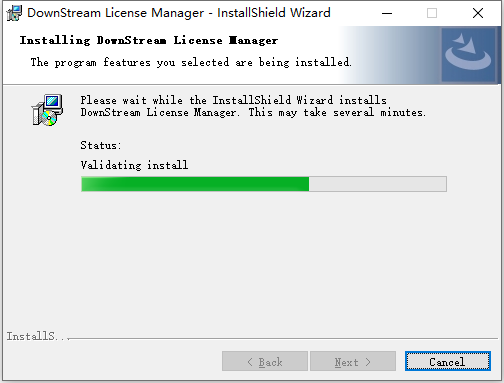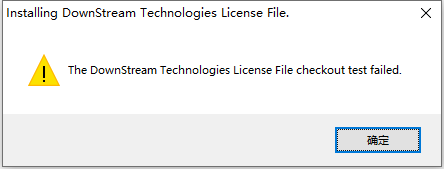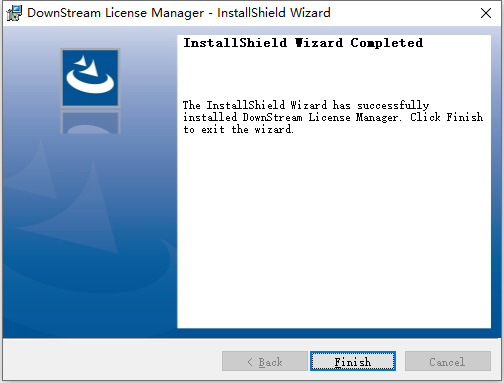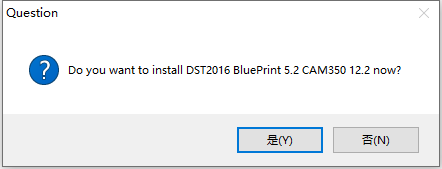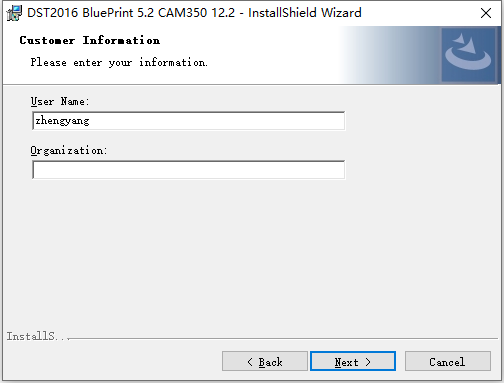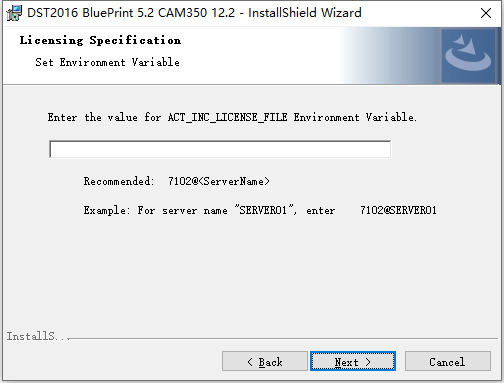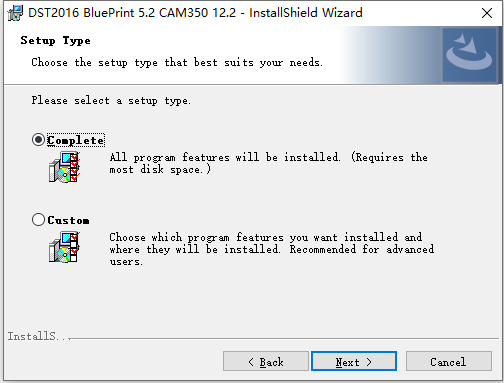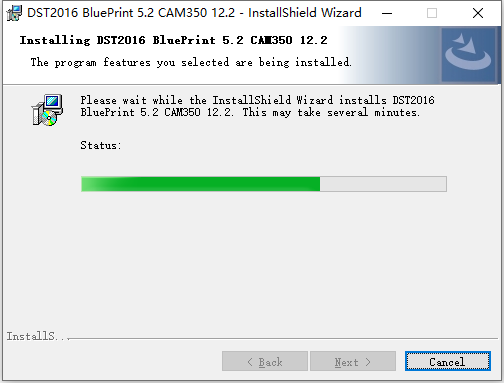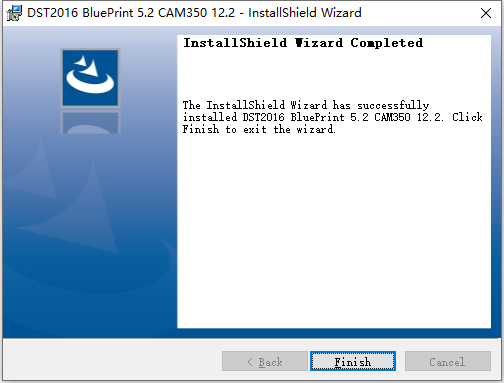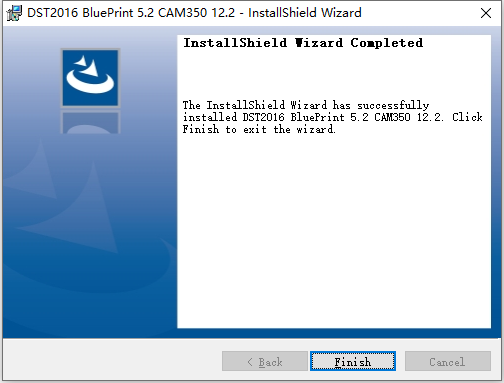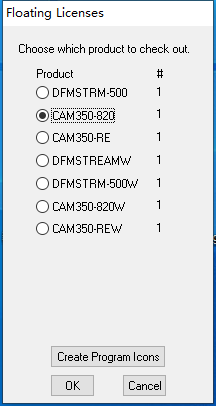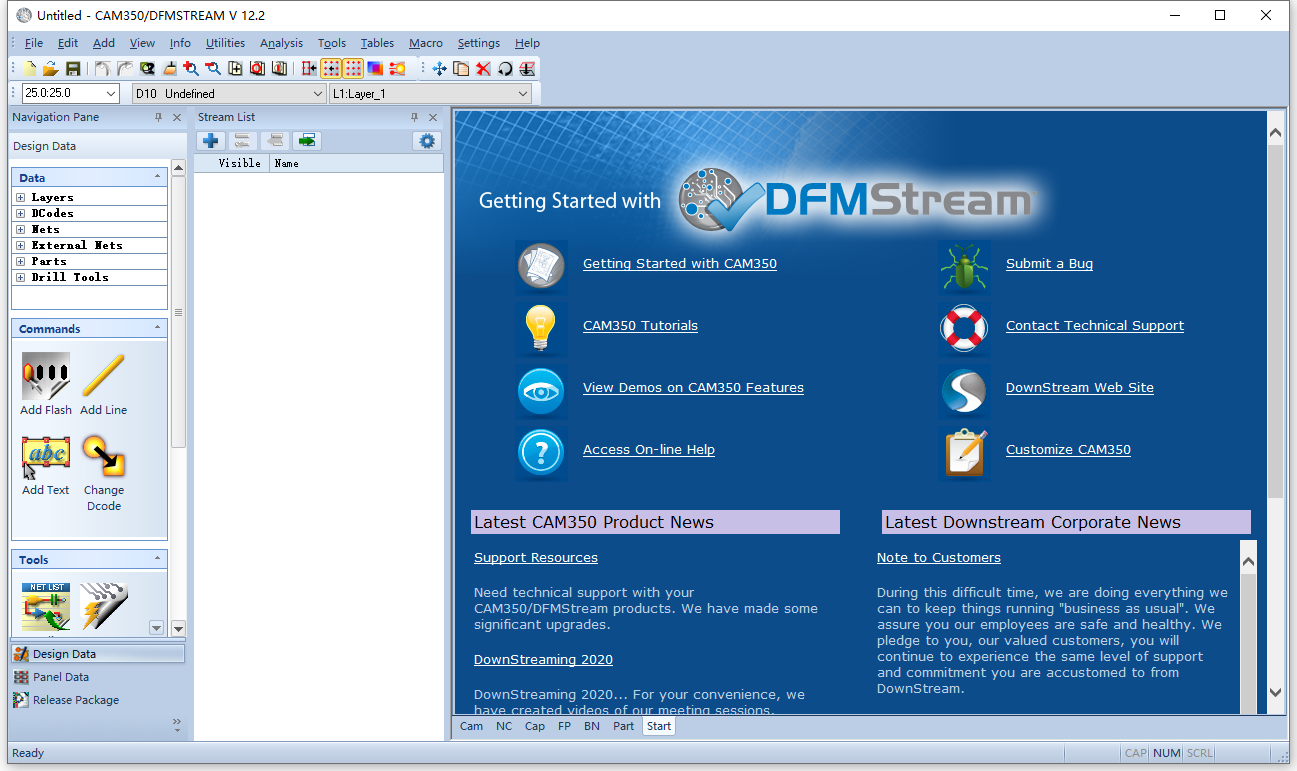CAM350 v12.2是DownStream Technologies公司于2016年推出的一款专业的PCB电路设计软件,可以帮助设计人员完成从PCB设计到PCB加工制造的完整工作流程,高效地完成PCB电路板的设计,从而大大提高工作人员的工作效率。
第一节 软件支持语言
CAM350 v12.2软件目前仅支持英文,知识兔为大家分享了安装教程,安装、卸载CAM350 v12.2软件。
学习软件?小兔啦下载免费精品课。
第一节 软件安装教程
1、将CAM350软件下载好之后,找到DownStream_2016_c1133_b1233.exe程序,双击运行如下图所示:
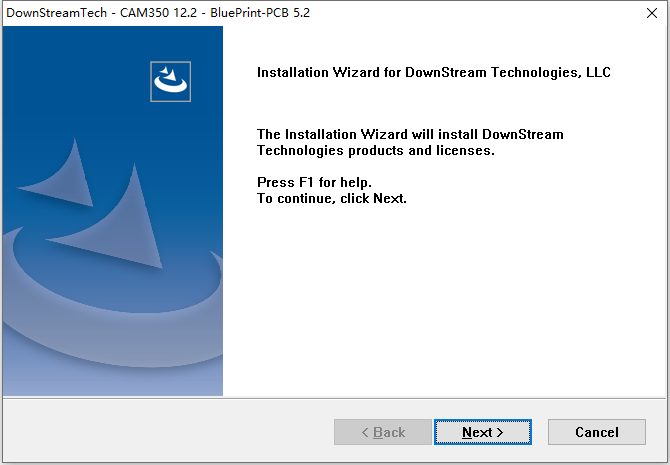
2、根据上图提示,知识兔点击“
Next”选项即可,如下图所示:
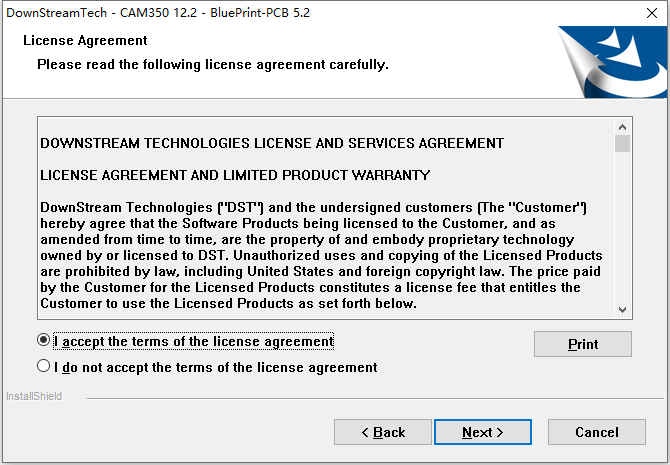
3、根据上图提示,知识兔勾选“
I accept the terms of the license agreement”,然后点击“
Next”即可,如下图所示:

4、根据上图提示,知识兔点击“
Install License File”选项,如下图所示:
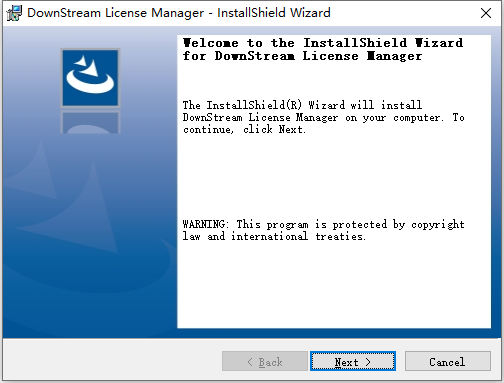
5、根据上图提示,知识兔点击“
Next”即可,如下图所示:
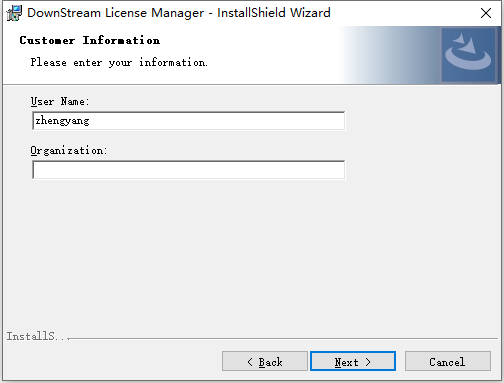
6、根据上图提示,知识兔点击“
Next”继续安装CAM350 v12.2软件,如下图所示:
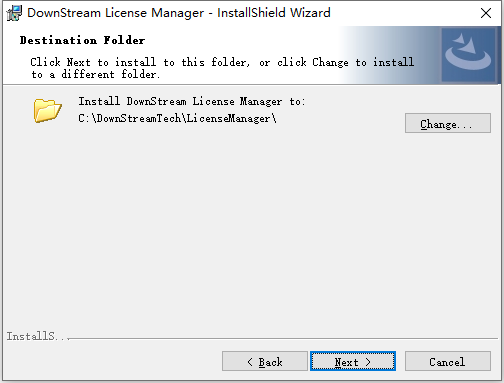
7、从上图知识兔看到,CAM350 v12.2软件默认安装路径为C:\DownStreamTech\LicenseManager,知识兔根据提示点击“
Next”,如下图所示:
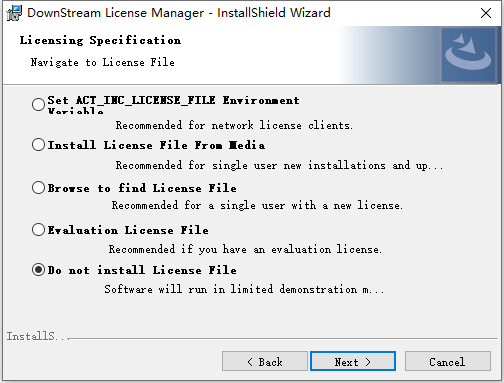
8、根据上图提示,知识兔选择“
Do not install License File”,然后点击“
Next”即可,如下图所示:

9、根据上图提示,知识兔点击“
Next”选项,如下图所示:
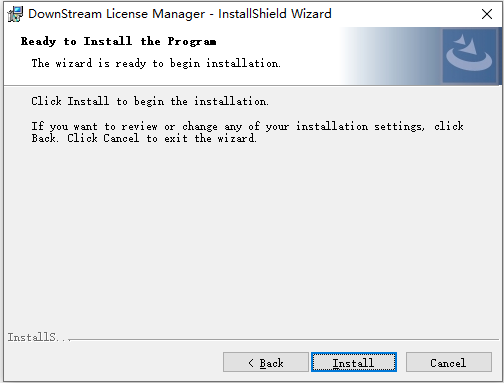
10、根据上图提示,知识兔点击“
Install”即可,如下图所示:
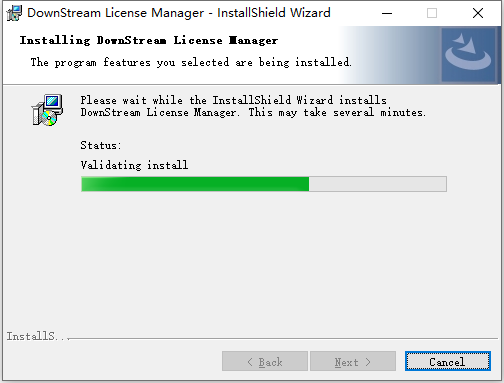
11、从上图知识兔看到,CAM350 v12.2软件正在进行安装,安装完成后会出现如下提示:
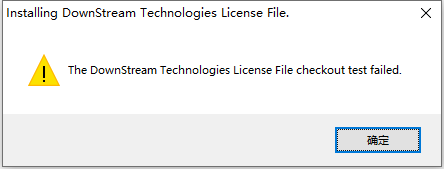
12、根据上图提示,知识兔点击“
确定”即可,如下图所示:
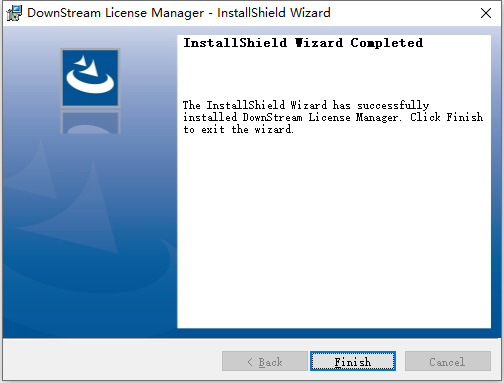
13、CAM350 v12.2软件安装完成,知识兔根据上图提示,点击“
Finish”即可,完成后如下图所示:
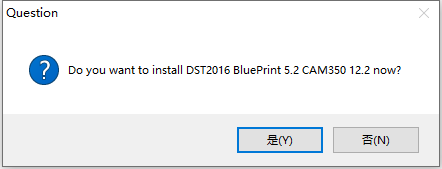
14、根据上图提示,知识兔点击“
是”继续安装CAM350 12.2版软件,如下图所示:

15、根据上图提示,知识兔点击“
Next”即可,如下图所示:
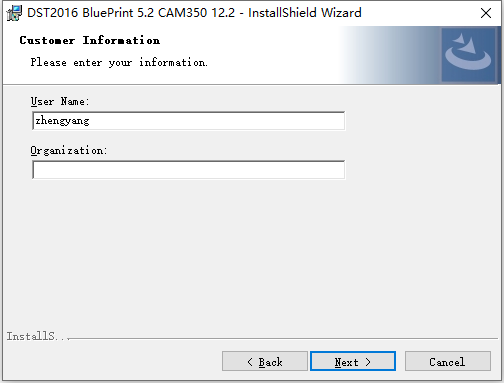
16、根据上图提示,知识兔点击“
Next”即可,如下图所示:
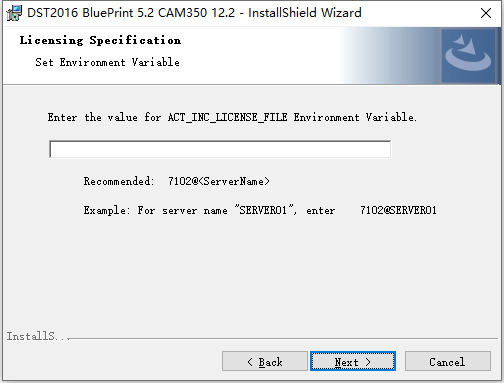
17、根据上图提示,知识兔点击“
Next”即可,如下图所示:
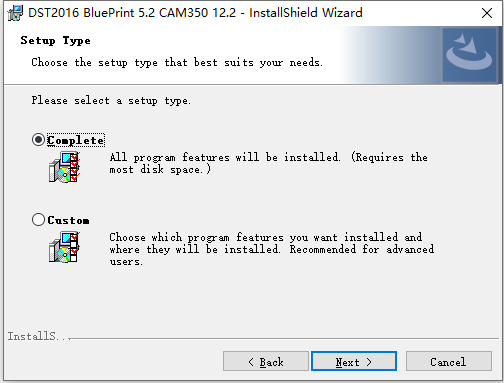
18、根据上图提示,知识兔点击“
Next”即可,如下图所示:

19、根据上图提示,知识兔点击“
Install”继续安装CAM350 v12.2软件,如下图所示:
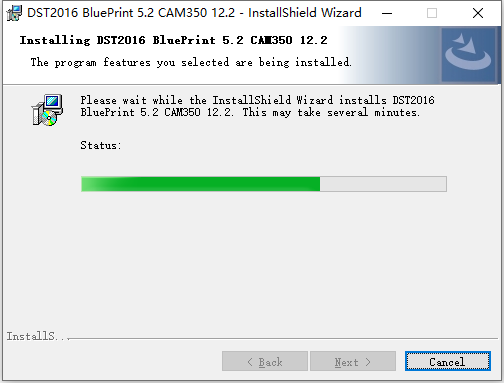
20、等待CAM350 v12.2软件安装完成,如下图所示:
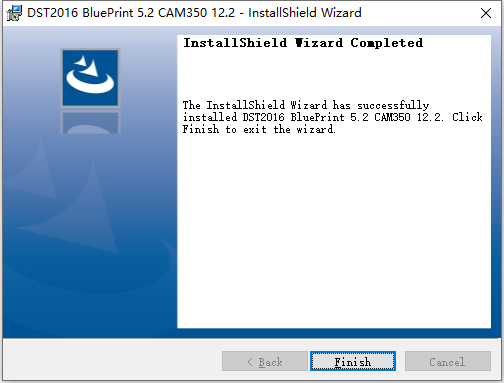
21、CAM350 v12.2软件安装完成,知识兔点击“
Finish”即可,如下图所示:
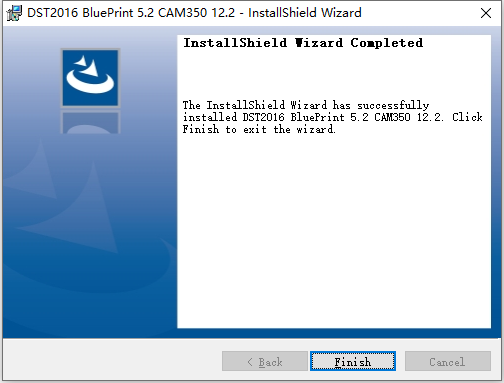
22、根据上图提示,知识兔点击“
Finish”结束安装。
23、现在知识兔打开安装好的CAM350 v12.2软件,如下图所示:
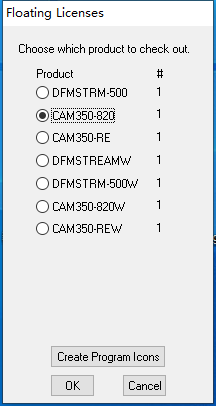
24、根据上图提示,知识兔勾选“
CAM350-820”,然后点击“
OK”即可,如下图所示:
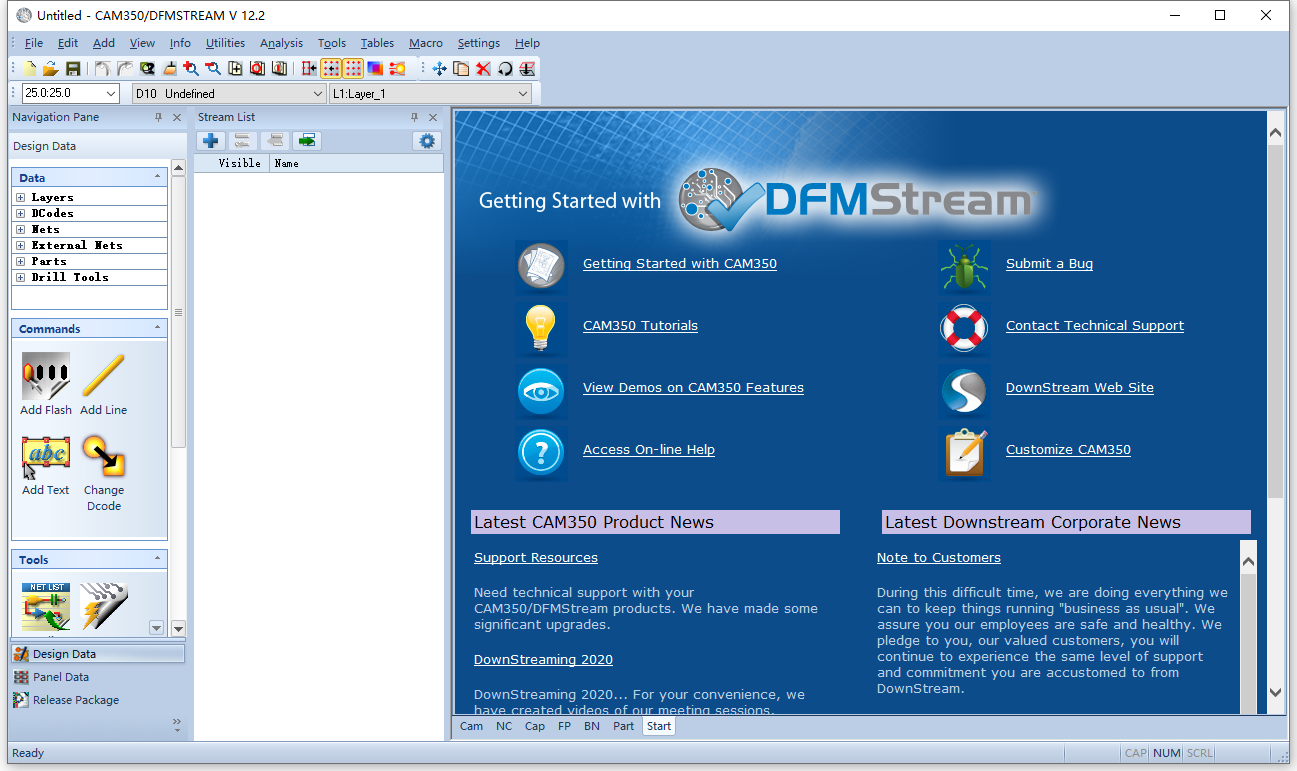
25、从上图知识兔看到,CAM350 v12.2软件已经可以正常使用了。
下载仅供下载体验和测试学习,不得商用和正当使用。
下载体验
点击下载